오늘은 텍스트를 소리로 읽어 주는 텍스트 음성변환 TTS(Text to Speech) 프로그램과 TTS 웹사이트에 대해서 한번 알아보도록 하겠습니다.
가끔씩 문서를 읽어야 할 때 눈이 너무나 피로하거나 아니면 다른 작업을 하면서 들어 할 경우가 있는데 이럴 때 사용하면 좋은 프로그램이 바로 TTS(Text to Speech) 프로그램입니다.
특히 이게 영어, 중국어 리스닝 및 발음 공부할 때 굉장히 유용하답니다. 저같은 경우에는 컴퓨터 작업을 할 때 웹소설을 틀어놓곤 한답니다^^
그러면 텍스트 음성변환 TTS를 사용하는 방법은 여러가지인데 여기서는 2가지로 알려 드려보겠습니다.
한 가지는 웹 사이트를 통해서 하는 방법, 다른 한가지는 크롬 확장 프로그램에 설치하는 방법입니다.
1. 웹사이트에서 이용하기
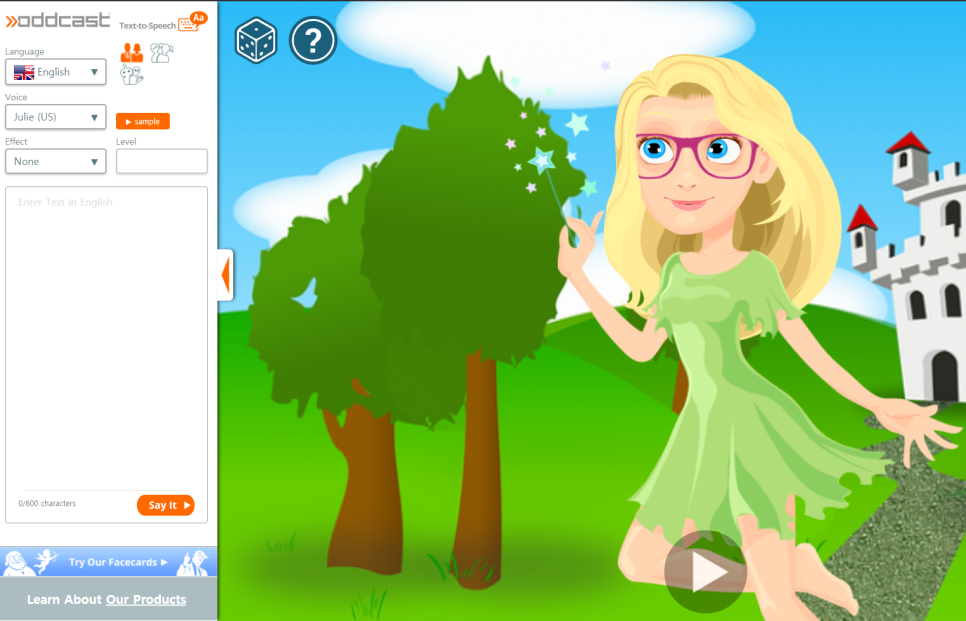
사실 TTS를 제공하는 웹사이트들은 굉장히 많습니다. 구글에서 TTS라고 치면 여러가지가 싸이트들이 나오는데요
제가 할 것은 TTSDEMO 라는 사이트입니다. 먼저 소리로 읽어질 텍스트를 입력 합니다.
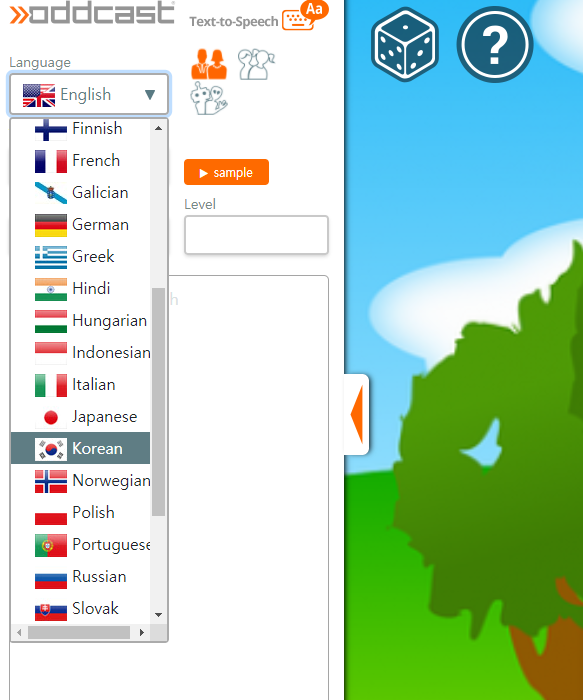
그리고 난 후에 읽을 언어를 선택을 하면 되는데 이때 한국어를 선택하시면 되겠습니다.
혹시나 영어나 일어, 중국어 등의 외국어가 필요하다면 해당 국가의 언어를 선택하시면 되겠습니다.
그 다음에 플레이 또는 세이잇 버튼을 눌러주면 텍스트가 자동으로 읽어 주는데 컴퓨터 음성으로 읽어 주는 것에 비해서 굉장히 자연스럽고 좋습니다. 물론 약간의 기계음 느낌도 나지만 래도 예전에 비해서 많이 좋아져서 자연스럽습니다.
주소는 여기에 남깁니다. 다양한 언어로 읽혀지니 외국어 특히 영어, 중국어 리스닝 및 발음 공부하는데 참 도움이 됩니다.
2. 크롬 확장프로그램으로 이용하기
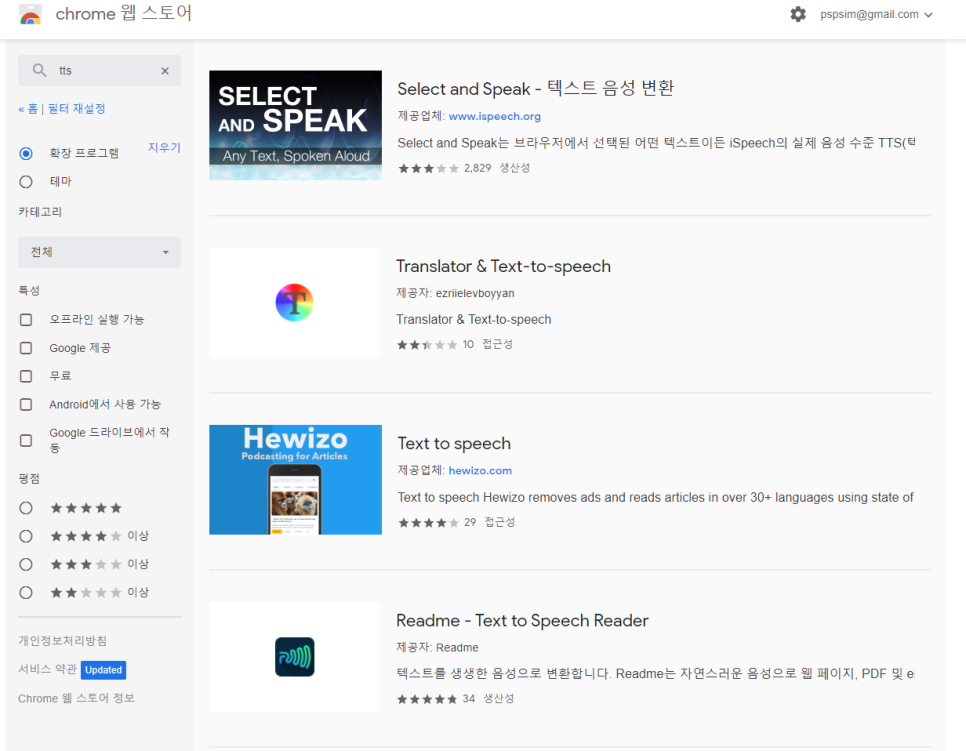
다음은 크롬 확장앱으로 설치해보는 방법인데요. 크롬 확장앱 스토어에 들어 갑니다.
그리고 여기에서 텍스트 음성변환 TTS를 검색을 하면 수많은 프로그램이 나옵니다.
여기서 여러 가지를 선택해서 설치해보고 자신에게 가장 많은 것을 선택하면 되겠는데요.

저같은 경우에는 리드 어라우드 (READ ALOUD)라는 프로그램을 자주 이용하고 있습니다.
그러면 이것을 기준으로 설명을 드려 보겠습니다.
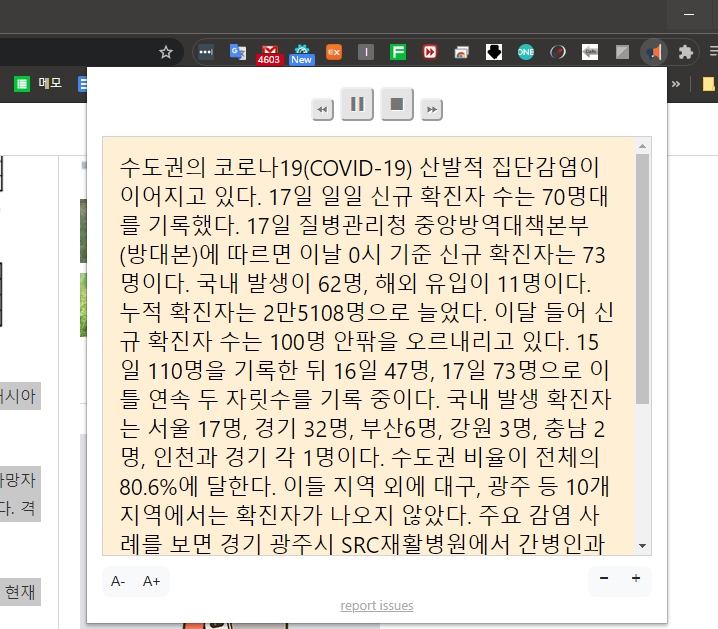
설치를 하고 나면 위에 이렇게 상단의 스피커 모양이 나면서 이것을 눌러 주면 해당 웹사이트가 곧바로 음성으로 읽혀집니다.
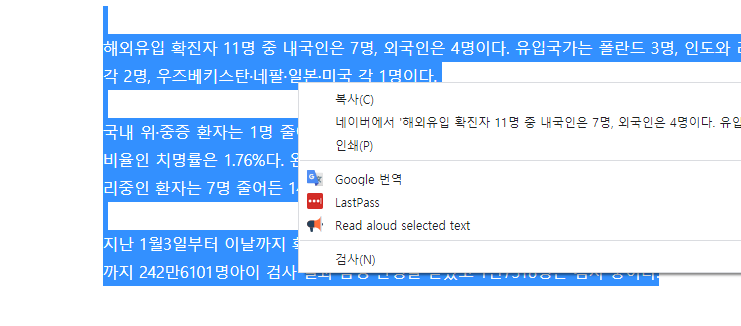
또한 웹서핑을 하다가 특정부분의 기사만 읽고 싶을 때는 마우스로 선택을 해서 오른쪽 버튼을 누르면 리드어라우드 셀렉티드 텍스트라(READ ALOUD SELECTED TEXT)는 문구가 나오는데 그것을 선택해서 보시면 되겠습니다.
오늘은 이상으로 텍스트 음성변환 TTS로 영어, 중국어 리스닝 및 발음 공부하는 방법에 대해서 알아보았습니다.
굉장히 유용하니까 잘 써 보시기 바랍니다.
'컴퓨터팁' 카테고리의 다른 글
| MS 워드 엔터 표시 등 단락기호 없애기 (0) | 2022.01.13 |
|---|---|
| 크롬 익스플로러 인터넷 창 크기 고정방법 (0) | 2022.01.13 |
| 유튜브 프로필 사진 및 배너 이미지 설정 변경하기 (0) | 2022.01.12 |
| 이 앱은 사용자 보호를 위해 차단되었습니다 오류 해결방법 (0) | 2022.01.12 |
| 카카오톡 친구 차단 및 해제 방법, 숨김까지 한번에 (0) | 2022.01.12 |